Постављање слова у програму Оутлоок

- 3921
- 684
- Mr. Wilbert Price
Увођење. Мицрософт Оутлоок
Пре него што направите прослеђивање у програму Оутлоок 2010, разговараћемо мало о самом програму. Овај услужни програм вам пружа могућност коришћења услуга не само личног менаџера, већ и услуге купца поште. То јест, можете га користити као обичну пошту, послати, примати писма својих пријатеља, купцима за рад и тако даље. Наравно, у већој мери Оутлук је организатор, где постоји календар, планер проблема и друге корисне функције. За привреднике и пословне људе ово је врло корисна ствар, па је Мицрософт Оффице веома популаран на светском тржишту.

Зашто вам је потребно преусмеравање или слање писама у оутлуц? Нема сумње, јер сте намерно стигли овде, дефинитивно имате разлог. Али ако сте овде случајно, онда ћемо вам рећи само за вас. Размотрите мали пример. На послу, активно користите клијент Оутлоок 2010, али немате такву прилику код куће. Али морате изузетно да добијете писма тог клијента. Тада можете ставити прослеђивање или слање писма на другу адресу за слање, које имате код куће. То је, могуће ће прочитати писма од Оутлука на другом пошти (на пример, Иандек, Гоогле или Маил).
Како ставити слова прослеђивање?
Прва метода
- Дакле, за почетак, наравно, морате покренути сам програм Мицрософт Оутлоок. Да бисте то учинили, идите на све програме Старт менија и пронађите мапу Мицрософт Оффице. У томе ће бити пречица за покретање жељене примене.
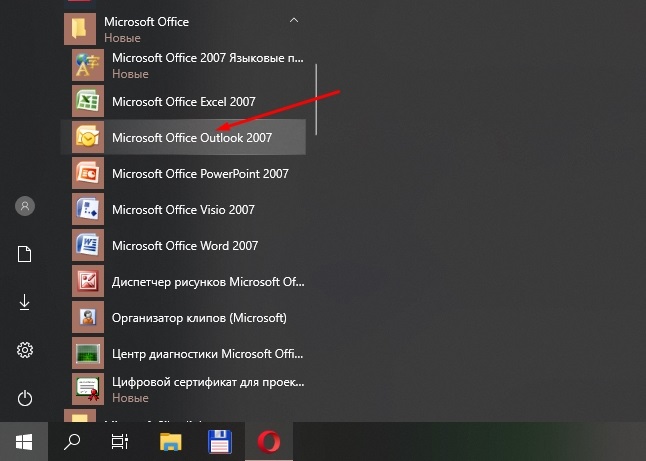
- Даље, на картици "Сервице" који се налази на горњем панелу менија програма, кликнемо на поставку рачуна. Овде ће нам требати предмет е -маил, где бирамо наш рачун.
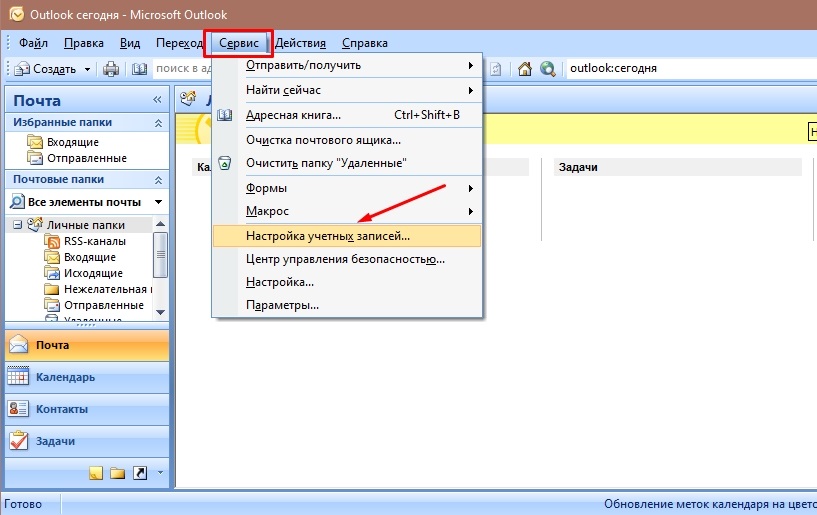
- Сада ће вам требати да промените друга подешавања. У ставци "Адреса за одговор" наводимо адресу е-поште којој желите да преусмерите слова. Кликните ОК да бисте сачували унесене податке.
Друга метода
- Многи корисници радије стварају одређена правила за пријаву. Да бисте то учинили, мораћете да изаберете пошту у области транзиција у којима смо слично у претходном опису Користите картицу "Сервице".
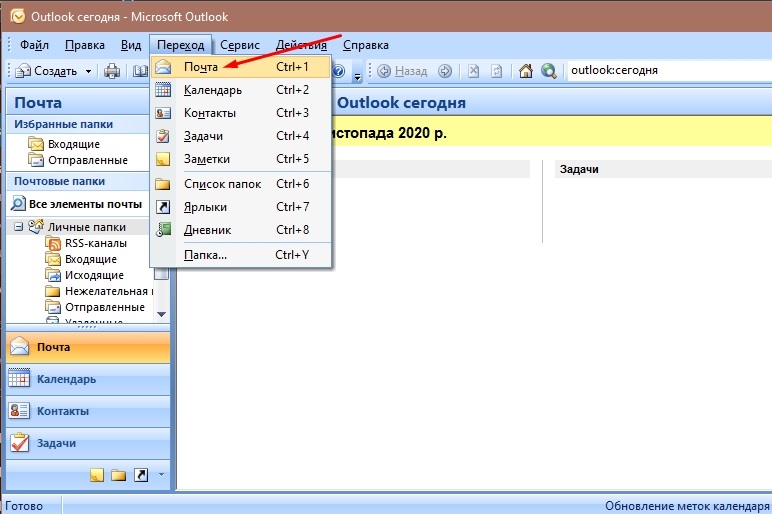
- У овом тренутку траке са алаткама мораћемо да пређемо у правила и обавештење. Наравно, изаберите мапу "Долазна". То се ради у примени промена у мапи у прозору који се појављује.
- Затим користимо наредбу "Креирај правило" где је назначена посебна функција за проверу порука. Наравно, све изведене промене мораће да буду сачуване, у противном неће бити смисла у обављеном послу. Ставили смо потребне заставе у квалификационе услове следећег прозора првог корака (након притиска на дугме "Следеће"). У следећој фази штампамо потребне информације за ново правило.
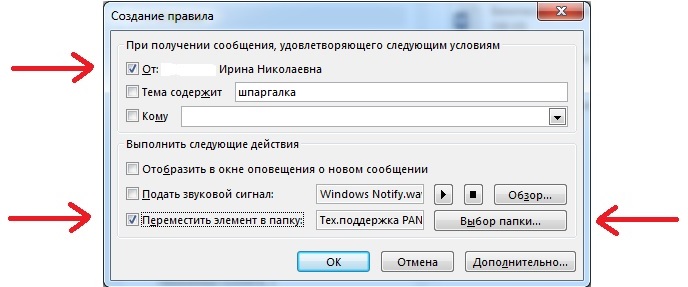
- Крећемо даље и у специјалној линији "Пошаљи за ..." Ставили смо квачицу или заставу. Затим, већ у новом дијалошком оквиру отворимо примаоце или спискове слања. Тамо, двоструким кликом на леви тастер миша одаберите примаоца који вам је потребан. Поново упозоримо и кликнемо на "Даље".
- Биће потребно дати име за правило које смо управо направили са вама и можете да затворите програм Мицрософт Оутлоок
Закључак
Дакле, Мицрософт Оутлоок 2010 је погодан и моћан алат организатора за радне моменте. Овај клијент за привреднике је посебно популаран. Ако имате само приступ Оутлуку на послу, и увек вам је потребно писмо упућено на ту адресу, а затим можете да конфигуришете прослеђивање или слање писама на другу поштанску адресу. То можете учинити без помоћи трећих предузећа, али само користите стандардне поставке самог програма. Постоје две најпопуларније и често коришћене методе за постизање овог циља: уобичајено постављање животне средине и стварање посебног правила. Потоњи је помало збуњујући, али такође има право да постоји. Стога бирамо најпознатији посебно за вас да поставите накнаду за постављање слова у Оутлоок 2010. Делимо у коментарима зашто сте одабрали овај програм и зашто би слање писама могло бити корисно.
- « Непознати уређај у управитељу уређаја - Како пронаћи возача за њега
- Шта да радите ако лаптоп не види Ви-Фи мрежу »

